Tapi sekarang tidak lagi, setelah menemukan trik mudah membut daftar isi otomatis di word ini, sobat tidak perlu lagi repot-repot melakukannya dengan cara manual. tidak perlu lagi naik turun untuk mengecek di halaman berapa judul BAB 1 dan seterusnya. Belum lagi jika ada pengeditan ulang yang membuat susunan halaman pada sebuah buku atau makalah berubah, terpaksa sobat harus menyusun ulang daftar isi yang sudah sobat buat tadi. huhu.... memang merepotkan kalau membuat daftar isi secara manual. berbeda dengan cara membuat daftar isi secara otomatis, hanya beberapa langkah, daftar isi di buku atau makalah sobat sudah bisa langsung jadi. Selain itu hasilnya juga akan lebih memuaskan, karana memang sangat rapih sekali.
Bagi sobat yang sering membuat buku (buku cetak atau e-book) atau makalah, sudah seharusnya mengetahui trik praktis membuat daftar isi secara otomatis di word ini, karena dengan trik ini, pekerjaan sobat akan sangat terbantu. Sama seperti seorang blogger, harus tahu cara membuat daftar isi otomatis di blog-nya, yang biasanya daftar isi ini sering di jadikan Sitemap pada sebuah blog.
Untuk lebih jelasnya, silahkan sobat lihat gambar di bawah ini. Daftar isinya begitu tersusun rapih, begitu juga dengan titik-titiknya. tidak ada titik-titik yang beda.
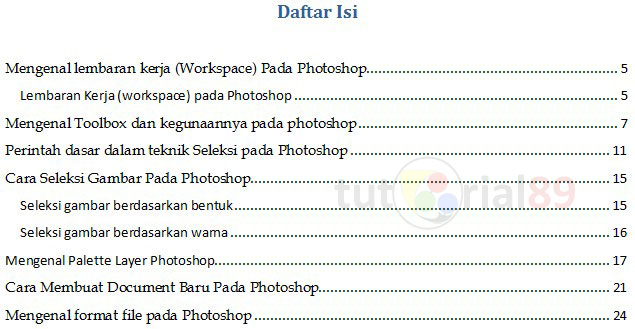
Cara membuat daftar isi otomatis pada Microsoft word
- Buka document yang akan diberi daftar isi otomatis *saya anggap sobat sudah memiliki document yang siap di beri daftar isi
- Silahkan sobat atur styles nya. Normal = untuk tulisan normal, Heading 1 = untuk judul, Heading 2 = untuk sub judul. Pengaturan ini sangat penting sekali. Karena nantinya, setiap kalimat yang di beri styles Heading 1 dan Heading 2 akan menjadi daftar isi. Pengaturan styles ini ada di menu Home. Harus sobat lakukan…!!!
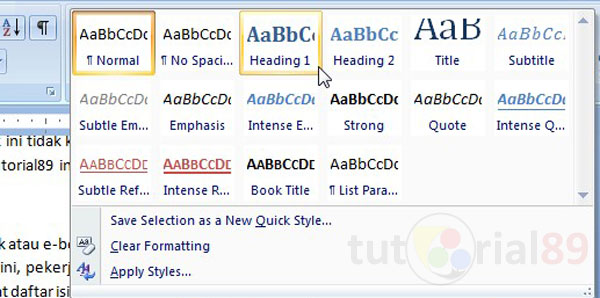
Misalnya. pada BAB 1 Tutorial microsoft word, Maka sobat block kata itu dan rubah setyle nya menjadi heading 1. Nah di BAB 1 Tutorial Microsoft word itu kan ada sub judulnya, misalnya membuat daftar isi, block kata tersebut, kemudian pilih style heading 2, begitu seterusnya. pastikan untuk yang bukan judul atau sub judul diberi style normal, supaya tidak ikut dalam daftar isi yang akan sobat buat
- Jika sobat sudah mengatur style masing-masing, Tempatkan kursor pada halaman yang akan di simpan daftar isi buku atau makalah.
- Klik Menu Reference\Table of Content lalu pilih model daftar isi yang di inginkan. Untuk pengaturan lebih lanjut, sobat bisa melakukannya di insert table of content…
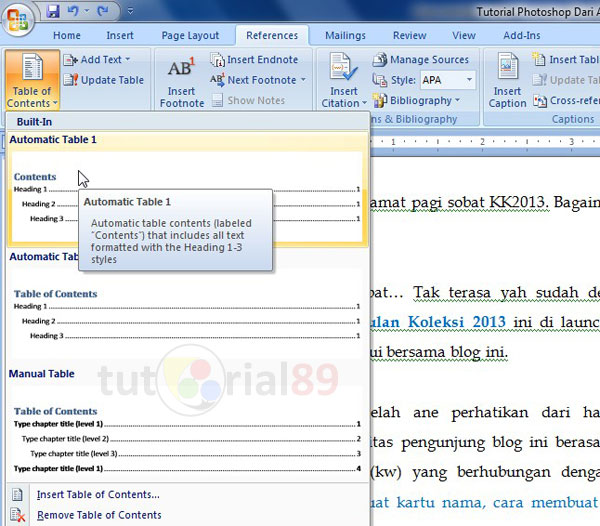
- Silahkan edit kata “Content” menjadi “Daftar isi”, atau kata lainnya terserah sobat. Jika sobat melakukan pengeditan lagi pada isi buku sehingga nomor halamannya berubah, sobat hanya perlu klik update table… Update page number only = hanya untuk meng-update nomor halamannya saja, sedangkan Update entire table = untuk meng-update secara keseluruhan.
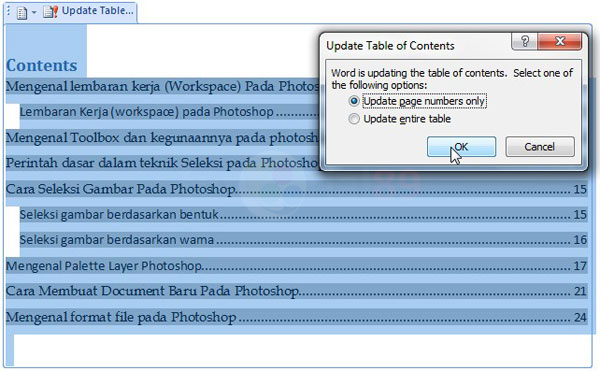
Sampai di sini sobat sudah sukses membuat daftar isi otomatis pada Microsoft word. Sekarang sobat tidak perlu lagi repot-repot membuat titik-titik pada daftar isi yang sangat melelahkan, karena semuanya sudah dibuat secara otomatis. Silahkan dikembangkan sendiri ya… semoga bermanfaat.

No comments:
Post a Comment